在画世界pro中是可以自定义颜色的,自定义色卡之后,就能更加快速的找到自己常用的颜色了。那么画世界pro怎么自定义色卡呢?下面小编就为大家带来了自定义色卡的方法教程介绍,有需要的小伙伴们可以跟小编一起来看看。
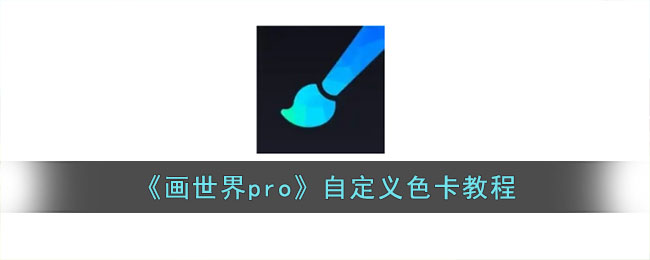
1、打开画世界pro软件后,在左侧菜单栏中点击【颜色】,进入到调色盘的界面,选择第三个【色卡】,如图所示:
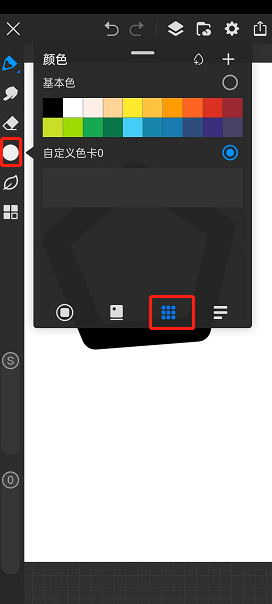
2、点一下右上角的【+】,会弹出【新建色卡】,设置好色卡的名称,点击【确定】,这样一个自定义色卡就创建完成了,如图所示:
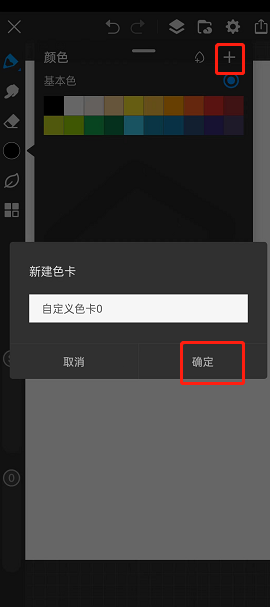
3、返回到调色盘界面,调一个喜欢的颜色,在这里是没办法直接把颜色加到刚才创建的色卡中,需要再返回到【色卡】界面,点击右上角的一个水滴按钮才行,加到那个色卡,就选择那个色卡,如图所示:
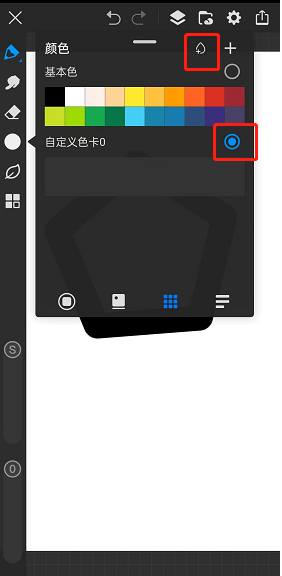
4、等调好的颜色就会出现在自定义色卡中后,我们再次返回到调色盘中,下次就能直接使用这个颜色了,如图所示:
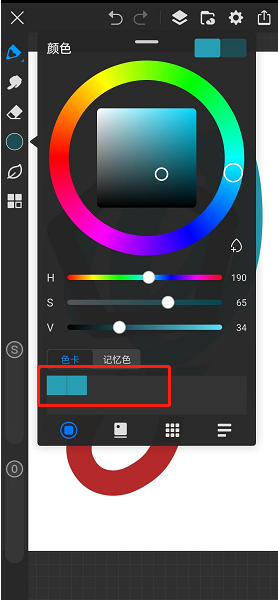
以上就是小编带来的画世界pro怎么自定义色卡?自定义色卡教程,更多相关资讯教程,请关注最佳手游网。
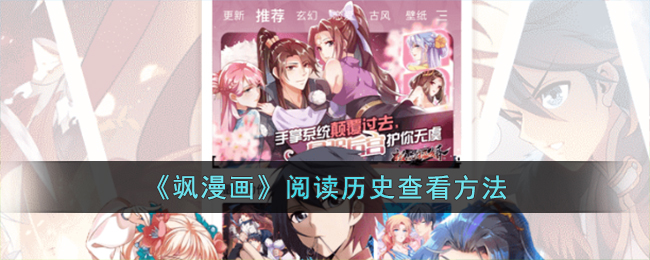
《飒漫画》阅读历史查看方法

《光遇》破晓季光之翼位置分享

巽风app认证不一致解决办法

我的世界下界合金锭怎么做

《无尽的拉格朗日》列维9号获得方法

《代号:伙伴》艾斯强度测评分享

《宝可梦:朱/紫》雪妖女图鉴

《庄园领主》啤酒不够用解决方法

《QQ飞车手游》苏格兰场赛道捷径攻略

《天龙八部2》聚贤庄副本攻略